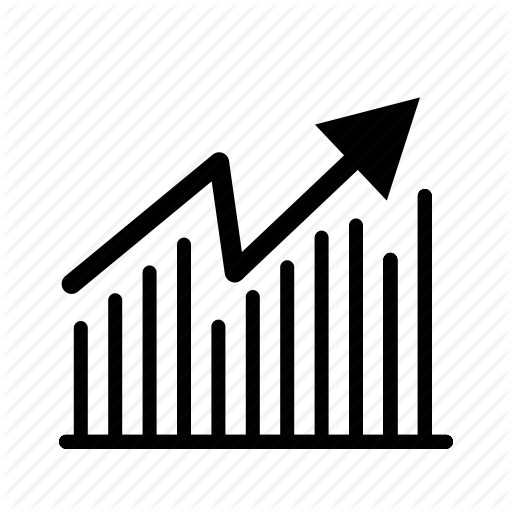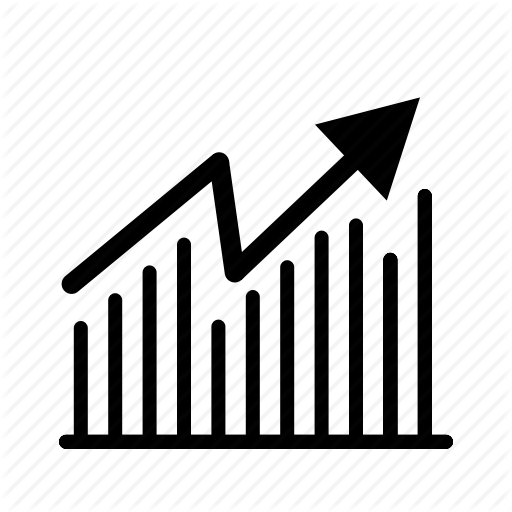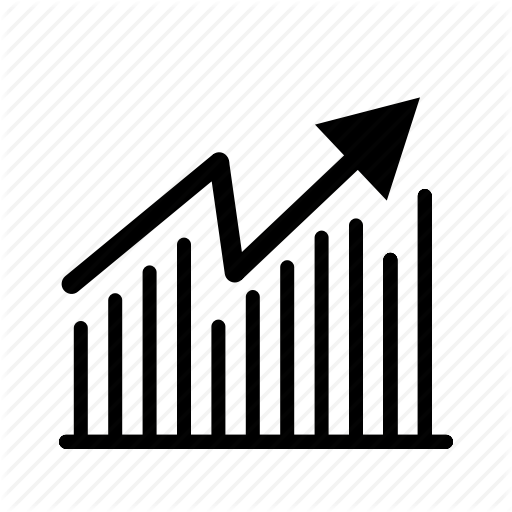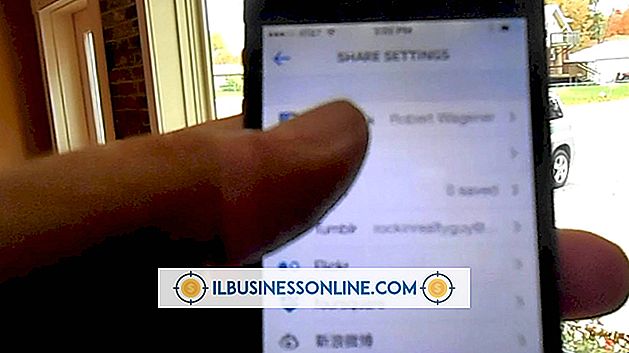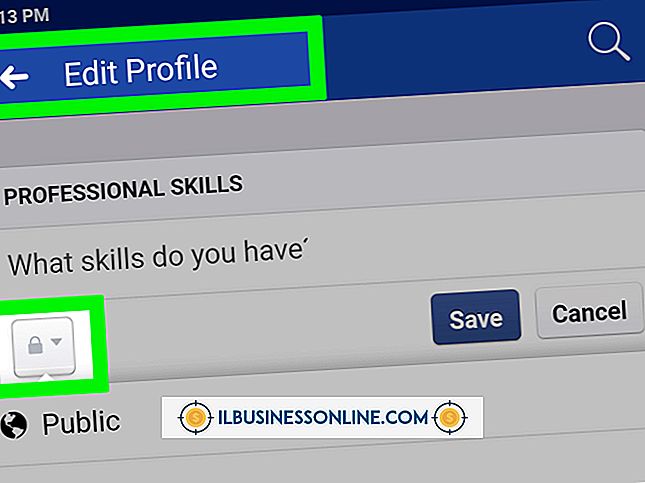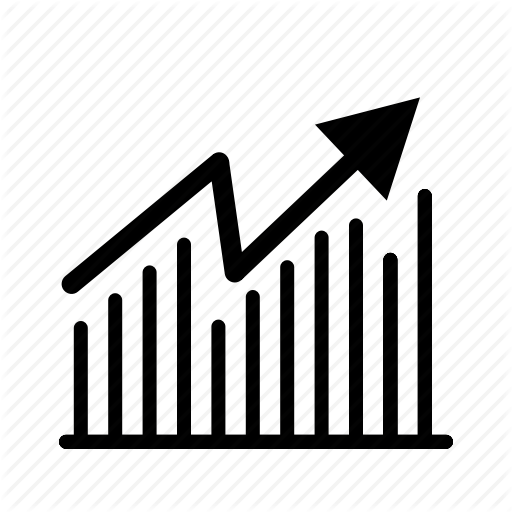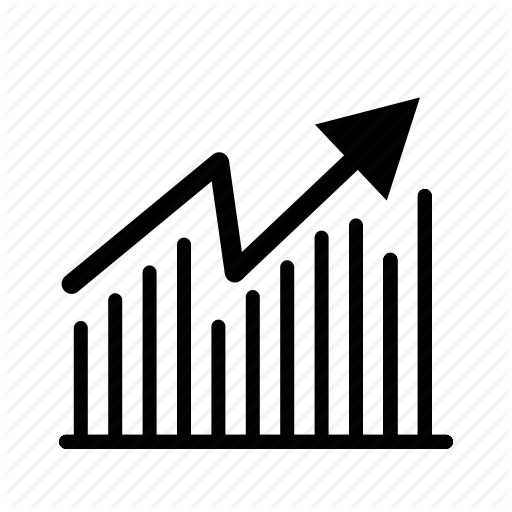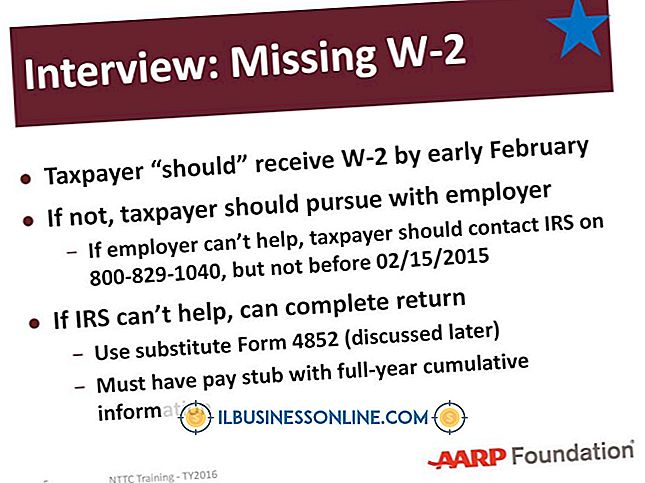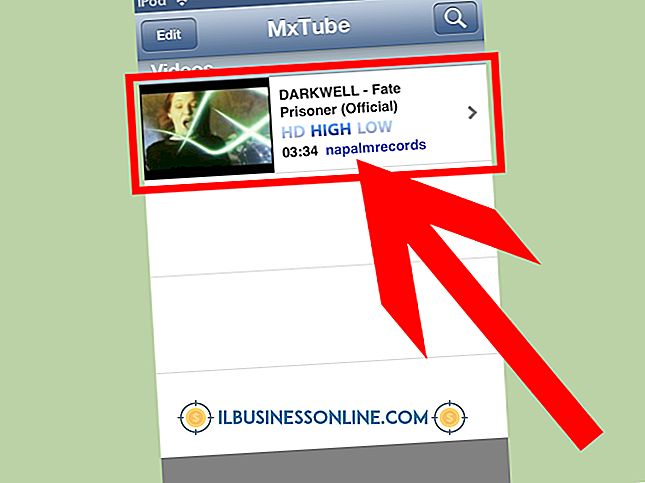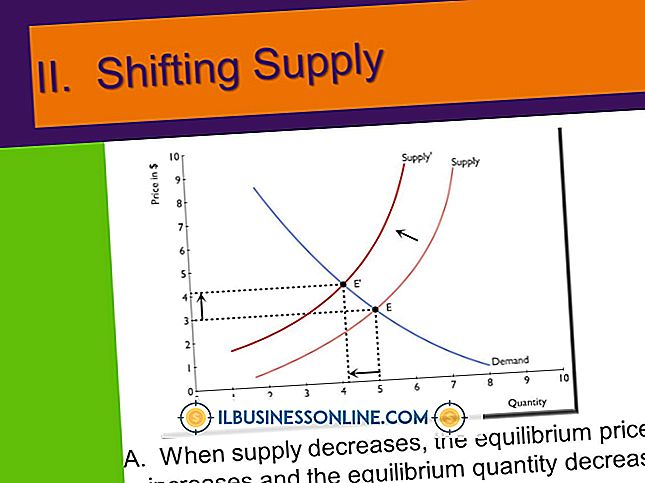So füllen Sie ein Formular für Word Vs. aus Excel

Sie wissen, wie Sie Formulare in Word- oder Excel-Funktionen für Ihr Unternehmen ausfüllen, da es unwahrscheinlicher wird, dass Ihre Antworten auf ein Formular falsch interpretiert werden. Word-Formulare bestehen häufig aus typografischen Zeichen, bei denen Sie das Risiko haben, dass Sie überschreiben oder verdrängen, wenn Sie Ihre eigenen Zeichen eingeben. Textfelder bieten eine Lösung für dieses Problem. Excel-Formulare bestehen normalerweise aus Steuerelementen oder Tabellenzellen, die nicht durch eingegebene Zeichen überschrieben oder verschoben werden können. Wenn Sie direkt in die Zellen eingeben, können Sie Formulare in Excel ausfüllen.
Formulare in Word ausfüllen
1
Klicken Sie auf den Befehl "Öffnen" des Menüs "Datei", navigieren Sie zu dem Dokument, das das auszufüllende Formular enthält, und klicken Sie darauf. Klicken Sie auf die Schaltfläche "Öffnen" des Dialogfelds, um das Formular zu laden.
2
Klicken Sie auf das Menü "Einfügen" und dann auf die Schaltfläche "Textfeld". Klicken Sie auf den Befehl "Zeichnen" und bewegen Sie sich an die Stelle im Formular, an der die Antwort auf die erste Frage des Formulars eingegeben werden muss.
3.
Halten Sie die linke Maustaste gedrückt, um eine Ecke des Textfelds festzulegen, und ziehen Sie die Maus, um ein Textfeld zu erstellen, das groß genug ist, um Ihre Antwort auf die erste Frage zu halten. Lassen Sie die Maustaste los, um das Textfeld zu vervollständigen.
4
Klicken Sie in das Textfeld und geben Sie Ihre Antwort auf die erste Frage ein.
5
Klicken Sie mit der rechten Maustaste auf das Textfeld und klicken Sie dann auf den Befehl "Format", um das Dialogfeld "Format" anzuzeigen. Klicken Sie auf die Registerkarte "Farben und Linien" des Dialogfelds und klicken Sie dann unter der Überschrift "Füllen" auf das Steuerelement "Farbe". Klicken Sie auf die Option "Keine Farbe", um anzugeben, dass der Hintergrund des Textfelds transparent sein soll, wodurch das Formular angezeigt werden kann. Verwenden Sie das Steuerelement "Farbe" der Überschrift "Linie", um die Kontur des Textfelds ebenfalls transparent zu machen.
6
Klicken Sie auf die Schaltfläche "OK" des Dialogfelds "Format", um das Dialogfeld zu schließen.
7.
Klicken Sie mit der rechten Maustaste auf das Textfeld und klicken Sie dann auf den Befehl "Set AutoShape Defaults". Dadurch müssen Sie die Füll- und Umrissfarben der restlichen Textfelder des Formulars nicht festlegen.
8
Verwenden Sie den Befehl "Textfeld zeichnen", um die verbleibenden Antworten auf dem Formular auf dieselbe Weise wie in der ersten Antwort auszufüllen.
Formulare in Excel ausfüllen
1
Öffnen Sie das Excel-Dokument, das das Formular enthält.
2
Klicken Sie in die Zelle für die erste Frage des Formulars.
3.
Geben Sie Ihre Antwort auf die Frage ein, und geben Sie Werte innerhalb der Wertebereiche ein, die von der Datenvalidierung festgelegt wurden, die vom Autor des Formulars auf die Zelle angewendet wird. Wenn beispielsweise in Excel eine Nachricht des Autors angezeigt wird, z. B. "Bitte nur ganze Zahlen eingeben", geben Sie nur ganze Zahlen in die Zelle ein.
4
Geben Sie Ihre Antworten auf die verbleibenden Fragen wie beim ersten Ausfüllen des Formulars ein.